الفرق بين انواع الباك في الويندوز وطريقة القيام بها

من ابرز الأمور التي لا يجب الإغفال عنها من طرف مستخدمي أجهزة الكمبيوتر التي تعمل بنظام الويندوز، وهي القيام بعملية النسخ الإحتياطي لجميع المعلومات والمحتويات والملفات والتطبيقات المخزنة داخل القرص الصلب الداخلي على حاسوبك، سواء تعلق اامر بالقرص الهارديك او الهادرويد، بهدف حمايتها من الفقدان والضياع، وإمكانية استعادتها فيما بعد بكل سهولة ويسر.
من اروع المميزات والخصائص الفعالة والمذهلة التي ينطوي عنها، نظام الويندوز، أنه معزز بكميات عالية من الأدوات التي يحق لك استخدامها والإعتماد عنها، للقيام بالنسخ الإحتياطي لنظام الويندوز بشكل كامل، وبدون اي برامج، ولكي تتعرف على الطريقة الصحيح للقيام بذلك، من المهم ان تمون لديك دراية مسبقة عن الفرق بين انواع الباك اب المندرجة في عمق نظام الويظوز، سواء تعلق الأمر ب Restore point او System image او Bzck up او Registry واخيرا System state، إذا تابع معي المقاال حتى اانعتية، وستتعرف عن الفرق بين مختلف ان الطرق الباك اب المذكورة بشرح مبسط للغاية.
قبل الدخول في صلب في الموضوع من الشيق بالذكر اننا تعرفنا مقال سابق، عن كيفية تحديد موقع النسخ الإحتياطية iphone و ipad و ipod Touch بطريقة غاية في السهولة، بصرف النظر عن أفضل برنامج مجاني الإستعادة الملفات ونظام التشغيل وكلمات السر Lazesoft Recovery Suite، كما تعرفنا كذلك عن كيفية أخد نسخة نت تعريفات الكمبيوتر ببرنامج أو بدون، فلا تتردد للحظة واحظة بالدخول لهذه المواضيع الأنك بحاجة ماسة إليها.
أدوات النسخ الإحتياطي المدمجة مع نظام الويندوز

من النصاىخ تامهمة التي نقدمها بشكل دائم ومستمر، وهي حرص المستخدمين على قيامه بعملية النسخ الإحتياطي لمختلف مجلداته وملفاته الصرورية والأساسية، لعدم تعرصها للحذف او التلاف او الفقدان، بسبب اي عطل او إشكال يتعرض له الحاسوب بشكل مفاجئ، ومع حامل الأسف هذه النصائح لا تأخد بعين الاعتبار، ولهذا الشأن سنقوم بعرض مجموعة من الطرق لعمل النسخ الإحتياطي للملفات المهمة والتي تنطوي على خصوصياتك السرية والشخصية.
من الشيق بالذكر، انك لست بحاجة إلى اي برنامج خارجي للقسام بالنسخ الإحتياطي، الأنظام نظام الويندوز ينطوي على كمية هائلة من الأدوات، للقيام بذلك وبكل سهولة وبسر، سواء تعلق أمر بالأقراص التخزين الصلبة الخارجية او الداخلية.
النسخ الإحتياطي باستخدام الملفات والأقسام Backup
من خلال خاصية Backup المدمجة قي عمق النظام الويندوز، ستتمكن من عمل النسخ الإحتياطي لجميع ملفاتك والمجلدات الممة والضرورية بالنسبة لك، وحمايتها من الفقدان والتلاف، ليس هذا فحسب بل لديك القدرة التامة لتخزين النسخة عبر القرص بارتشن، الذي ينتمي الى مجموعة بارتشنات الهارد ديسك،
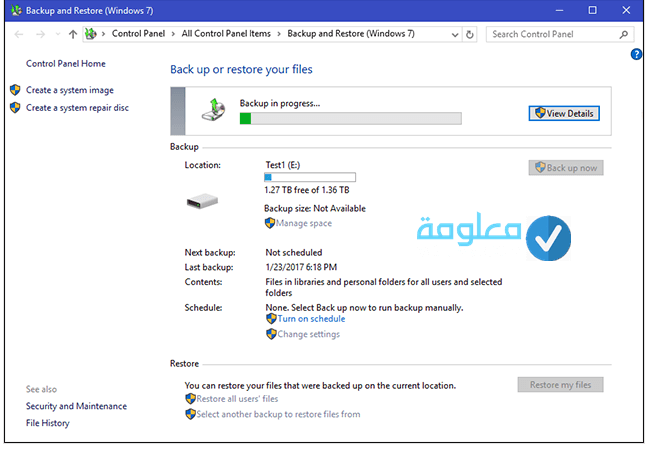
يجب الإسارة الى نقطة مهمة ومهمة جدا، وهي عدم تخزين النسخة الإحتياكية لنلفاتك او لنظامك بالكامل على القرص الصلب الهارد ديسك، الأنه مهدد بالتلاف في اي لحظة، ويمكن ان تتعرض جميع المحتوبات القائمة عليه للحذف الكلي سواء عن طريق الخطأ، او بسبب عطب يصيب حاسوبك الخاص، وبالتالي انصحكك بتخزين النسخة لإحتياطية على الفلاشة UDB او بطاقة الذاكرة ميموري SD وأن يكون حجم ذاكرتها كبير.
من اروع المميزات التي تخطحضى بها خاصية Backup، ان نظام الويندوز يعمل على حماية النلفات القائمة عليه من التلاف، ويقوم بتحديثها بين الحين والأخر، بهدف حفظ اي تغييرات تقع عليها.
أنضر أيضا:كيف يمكنني استرداد ملف وورد لم تقم بحفظه؟
لنفترض بانك تتوفر على مجلد مهم جدا على حاسوبك، وتقوم بإضافة العديد من الملفات الخصوصية عليه بشكل دائم ومستمر، هنا نظام الويندوز، يقوم بتحديث تلك الملفات ونقلها الى النسخ الإحتياطي بشكل تلقائي حتى تتمكن من استعادتها في اي وقت من خلال القرص الصلب الذي ينطوي عن خاصية backup أو من خلال مفاتيح USB لكن من الضروري ان تكون متصلة بالكمبيوتر الخاص بك.
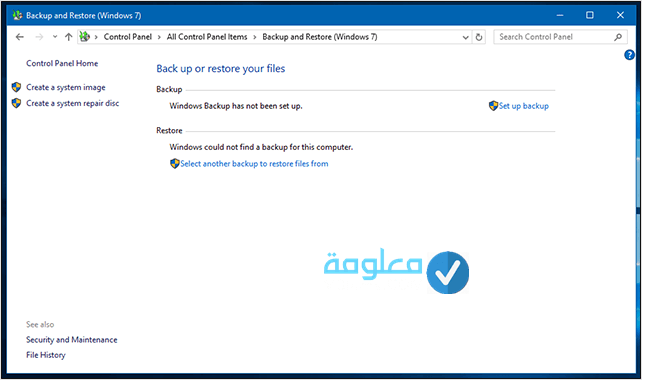
قد نتسائل عن كيفية القيام بالأمر بكل سهولة وبدون اي تعقيدات، فلا داعي للقلق، ماعليك سوى إدخال وسائط التخزين الخارجية بحاسوبك الخاص،حيث ستقوم بتخزين جميع النسخ الإحتياطية بداخلها.
ولأن قم بالنقر على خيار البدء start للويندوز، وامكتب عنها Control panel، ستنبثق لك بعض الخيارات، حدد منها Backup and Restore windows 7 وبعد ذلك، انقر مباشرة عن خيار Set up backup.
وبعد ذلك يجب عليك تحديد، القرص الذي ستخزن عنه النسخة الإحتياطية، سواء تعلق الأمر بالقرص الداخلي الهار ديسك او القرص الخارجي الفلاشة USB.
هنا ماعليك سوى النقر على خيار me choose وحدد خيار المتابعة next، وبالتالي ستنبثق لك واجهة جديدة، تطلب منك اختيار نوع الملفات التي ستجري عنها عملية النسخ الإحتياطي، فلا تتسى وضع علامة امام مربع الصح بجوار كل ملف، ليخضع لنسخ الإحتياطي.
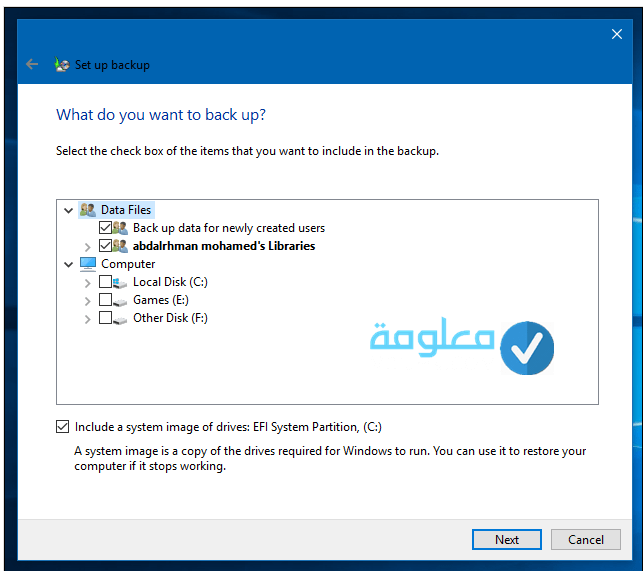
وفي حالة لم تضع علامة امام كل ملف ، سيطلب منك نظام الويندوز لحفظ النسخة بداخله، يحف لم تنفيد الأمر والموافقة على ذلك، نصيحة تي لا تعتمد على هذه الطريقة الأنها لا توفر الحماية القصوى لخصوصياتك وملفاتك.
أنضر أيضا:تحميل برنامج استعادة رسائل الواتس اب للاندرويد بدون روت
بعد ختيار جميع الملفات المهمة التي ستخضع لعملية النسخ الإحتياطي، ناهليك سوى النقر على خيار المتابعة NEXT، واان يجب عليك التأكد من صحة الملفات وانك لم تنسى اي شئ، من خلال واجهة Review، وبما أن جميع الملفات حاضرة وكل شئ جيد، قم مباشرة بالنقر على خيار Save Settings and run backup، سيهمل نظام الويندوز بشطل تلقائي يالبظء في عملية النسخ الإحتياطي لملفاتك الضرورية، ومن الطبيعي ان هذه العملية تتطلب الكثير من الوقت، وسرعتها تتماشى مع حجم الملفات ونوعيتها.
وفي حالة ما ترغب بالعودة للنسخة الإحتياطي والدخول الإحدى ملفاتك المهمة، الأمر جد بسيط، ماعليك سوى الدخول لملف Restore my files، بعد ذلك ستنبثق واجهة اللفات الخاصة بالضغط بإعادة اي ملف إلى نهجه الطبيعي بنقرة زر واحدة فقط.
النسخ الإحتياطي باستخدام Backup للنظام System image
من روع الطرق البسيطة للقيام بالنسخ الإحتياطي عبر النظام الويندوز، نجد الاعتماد على ميزة System image، إذ تخزن مختلف الملفات والتطبيقات والمعلومات والمحتويات في معق مجلد واحد يسمى windows، مما يسهل عنك استعادتها في حل وقت وحين، دون تعرضها اي اثر سلبي، خاصة عندما يتعرض حاسوبك الخاص لبعض الأعطال والمشاكل التقنية المفاجئة.
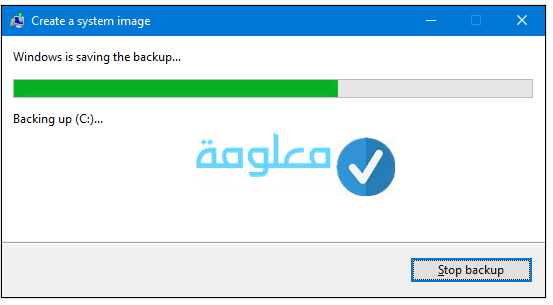
تجذر الإشارة بان ميزة System image تمنحك الفرصة للقيام بالنسخ الإحتياطي لكافة ملفاتك دفعة واحدة، وتخزينها داخل القرص الصلب للهادر ديسك او داخل النظام الويندوز ولن تتمكن من استعادة جزء من هذه الملفات بل بخق لك استعادتها بشكل كامل، هنا يكمن الفرق بين هذه الخاصية، وخاصية الباك اب، التي تفتح لك المجال لتحديد أي ملف تريد إخضاعه للنسخ الإحتياطي بكل اريحية .
أنضر أيضا:أفضل 13 مواقع للتخزين السحابي على الإطلاق
إن خاصية System image للنسخ الإحتياكي، متعددة الإستخدامات، ومن خلالها ستتمكن من ترقية حاسوبك وتحسين أدائه لما هو افضل واحسن، كيف ذلك؟
عندما ترغب في تحويل جميع المعلومات والملفات والمحتويات القائمة على الهارد ديسك القديم إلى الهارد ديسك الجديد، فهذه الخاصية ستساعدك على القيام بذلك الأمر بسرعة لا مثيل لها، كما انه ستساعدك ايضا في استقرار نظام الويندوز الخاص بك، من خلال تحويل التعريفات للويندوز من قرص إلى أخر دفعة واحدة، تظل خاصية System image للنسخ الإحتياطي لحل الأول الخير.
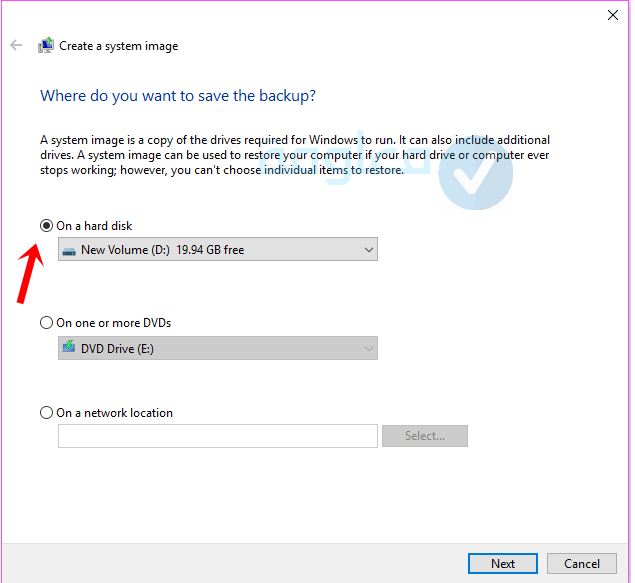
أنضر أيضا:أسهل الطرق تعلمك تصليح ويندوز 10 أو7 دون فورمات ونصائح للحفاظ عليه
قد تتسائل عن كيفية التعامل مع هذه الطريقة بخطوات بسيطة، فلا داعي للقلق، ماعليك سوى النقر على خيار البدء start، ثم اكتب عنها Contrl penal، بعد ذلك اضغط مباشرة خيار Backup and Restore windows 7، وستنبثق لك نافدة جديد، من خلال الخيارات الجانبية حدد Creat a Systeam image، والأن ماعليك سوى الإنتظار قليلا، حتى تظهر لك نافدة غنية بالعديد من الملفات لمتعلقة بوحدة التخزين المتصلة بحاسوبك الخاص، وحدد منها ما تشاء لعمل النسخ الإحتياطي عليه، سواء تعلق الأمر بالأقراص الصلب لهارد ديسك او وحدات التخزين الخارجية مثل الفلاشة USB، ومن الضروري ان لا يقل حجم ذاكرتها عن 32جيجا، وعندما تقوم باختيار القرص الذي ستتم عملية النسخ الإحتياطي عليه، قم بالنقر على خيار Next.
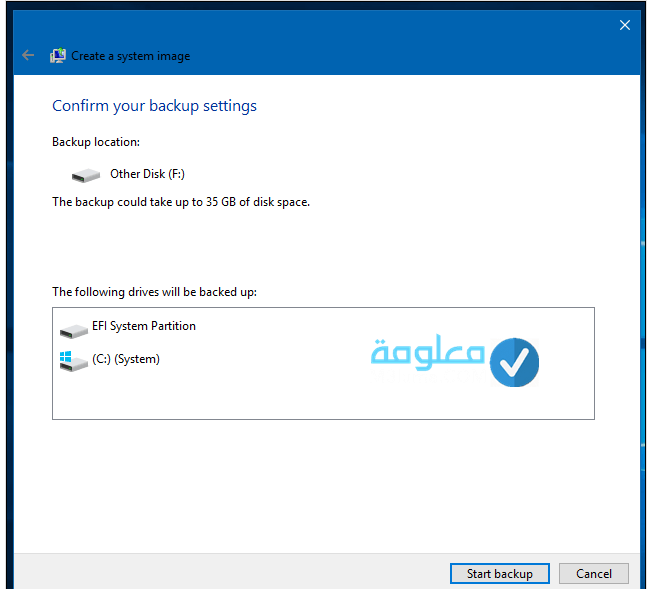
في حالة ختيار الأداة إحدى ملفات البرتشن المتعلق بنظام الويندوز، هنا ستكون مجبر على إضفاة العديد من بارتشنات والغريب في الأمر ان حجم العملية سيصبح أكبر مقارنة بما كان عليه في السابق، هنا قم بالنقر على خيار المتابعة next، وبالتالي ستنبثق لك واجهة جديدة تتضمن مختلف الملفات التي ستخضع لعملية النسخ الإحتياطية قم بالتأكد من الملفات الماثلة امامك هي التي حددتها من قبل وان كل شئ على مايرام، وفي نهاية المطاف قم بالنقر على خيار Start Backup
وستنطلق العملية حسب القرص الذي حددته انت بنفسك.
أنضر أيضا:كيف اشوف حالة الواتس بدون ما يعرف صاحبها
كيف أستطيع إسترجاع النسخة الإحتياطية التي قمت بها من قبل ونظام الويندوز عاطل عن الإشتغال؟
الأمر غاية في السهولة ياصديقي، فلا داعي للقلق من هذه النقطة، يتضح بأن شاشة حاسوبك أظهرت لك رسالة تتضمن عجز الويندوز عن الاقلاع، وترغب في استعادة النسخة الإحتياطية لكي لا تتعرض للحذف او الفقدان، ماعليك سوى الدخول لقائمة Advance Options، ثم انقر مباشرة على System image Recovery ثم قم بختيار الملفات التي تريد استعادتها لوضعها الأصلي الذي كانت عليه من قبل.
باك اب للريجستري Registery
من أروع المميزات التي بنطوي عنها نظام الويندوز على الإطلاق، نجد ميزة Registery والذي يعتبر مجموعة من قاعدة البيانات التي تشرف على اصلاح العديد من المشاكل ولأعطال التي يعاني منها النظام بطريقة بسيطة وممتازة، كما يشرف على ضبط الإعدادات التطبيقات والملفات وشتى انواع الأمور المتعلقة لنظام الويندوز بدون استثناء.
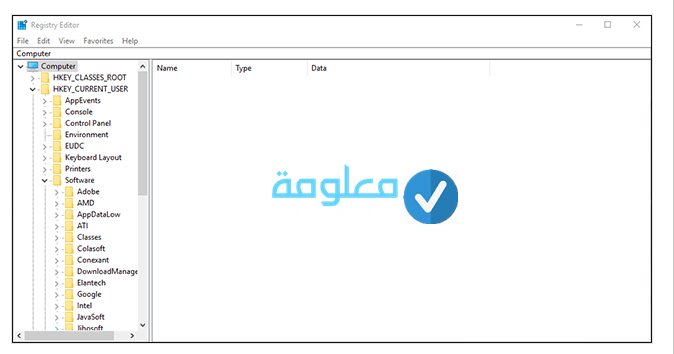
أنضر أيضا:أفضل تطبيقات الأندرويد التي تحتاج صلاحيات الروت (تطبيقات ما بعد روت)
فعندما تقوم بالدخول لملف Regist وتتحكم في جميه ملفاته بطريقة خاطئة، فعلم بأنك سيؤدي نظام الويندوز للتلاف والتوقف عن الإشتغال، ولهذا الشأن يجب عليك عمل النسخة الإحتياطية لحماية ملفاتك المهمة والضرورية من التلاف، وحتى تتمكن من استعادتها في اي وقت ولو بعد عمل فورمات للحاسوب، او بعد اصلاح مشاكل اقلاع الويندوز او تعرضه لبعض المشاكل العويصة بسبب الهجمات الفيروسية إلى غير ذلك من الأسباب المفاجئة.
نقطة الإستعادة Restore point
هناك شق من المميزات والخصائص التي لا يمكن الإيتغناء عنها داخل اجهزة الكمبيوتر الخاص بنا، الأنها تساعدك بقوة في حمايته من اي اثر سلبي قد يؤدي به للتلاف والدمار، نجد على رأسها System Restore او Restore point ومن خلال هذه المميزات التي تندرج ضمن أنظمة التشغيل للويندوز، ستتمكن إعادة النظام لحالته الطبيعية، في حالة تعرض لبعض المشاكل المقلقة الخارجة عن السيطر، لنفترض أنك قمت بتنزيل إحدى البرامج على حاسوبك، وبعد تتفاجئ بأنه ينطوي على العديد من الملفات الفيروسية الخبيثة، التي جعلت نظام الويندوز يتأثر بشكل سلبي، هنا ستتمكن من إعادة الحاسوب لنهجه الطبيعي قبل ان تقون بتنزيل او تثببت ذلك البرنامج.
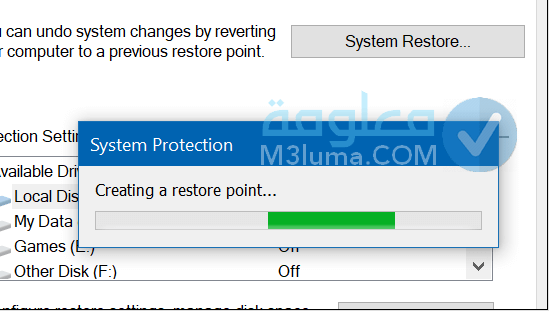
انتباه
لديك القدرة التامة الإسترجاع الحاسوب لما كان عليه مند مدة تاريخية معينة، ولهذا الشأن لا تتردد للحظة واحدة بالإعتماد على هذه الطريقة بواسطة خاصية System Restore او Restore point، الأنك ستساعد نظام الويندوز على لإستقرار والحماية من المشاكل والأعطال المقلقة.
باك اب لحالة النظام System state
من اهم المميزات التي يحضى بها نظام ويندوز سيرفر windows srver، نجد ميزة System state backup للنسخ الإحتياطي، والتي من خلالها ستتمكن من حماية حمبه ملغاتم وتطبيقاتك ومعلوماتك المهم والأساسية من التلاف والفقدان والحذف سواء عن طريق الخطأ و عن طريق القصد إلى غير ذلك، كما ان هذه الميزة تعتبر من ابرز الحلول الإصلاح العديد من المشاكل التي يتعرض لها النظام، من الشيق بالذكر ان خاصية System state تنطوي على الكثير من البيانات الرائعة، مثل ملفات الإقلاع بصرف النظر عن ملفات النظام الأساسية، ناهيك عن خاصية الريجستري والعديد من الأمور التي لا يمكن حصرها بسهولة.
عندما ترغب في القيام بعملية النسخة الإحتياطية عن طريق خاصية System state ماعاليك سوى اتباع الخطوات البسيطة الموالية بكل دقة وتمعن.
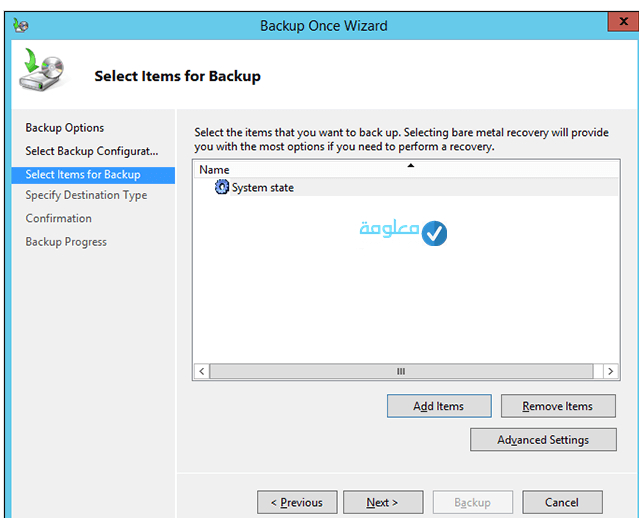
الخطوة الأولى: قم بالصغط على خيار البدء star ثم اكتب عنها System state.
الخطوة الثانية: ستنبثق العديد من الخيارات، انقر مباشرة على windows server backup.
الخطوة الثالثة: هنا ماعليك سوى تحديد خيار ADD Roles and Features Wizard، هنا ستتم عملية تثبيت الخاصية بكل نجاح قم بالنقر على خيار Tools.
الخطوة الرابعة: والأن ماعليك سوى تحويل خاصية Windwos server backup إلى القائمة بكل سهولة ويسر.
فبمجرد النقر عن هذه الميزة، سوف تنبثق لك واكهة جديدة من الخيارات، انقر مباشرة عن Backup once.
الخطوة الخامسة: قم بالنقر على خاصية Differnet Opyions وبعد ذلك، حدد خيار المتابعة Next.
الخطوة السادسة: من خلال نافدة Select Backup Configuration يجب عليك الضغط على خيار Custom.
الخطوة السابعة: امام واجهة Select items ماعليك سوى اختيار نوع البارتيشنات التي ستقوم بحفظ النسخة الإحتياطية عنها. لكن الهدف الذي نرغب بالوصول إليه ليس كذلك، إذا نحن نرغب في تخزين النسخة الإحتياطية في عمق النظام، لهذا الشأن يجب عليك وضع علامة الصح امام System state ثم انقر مباشرة عن خيار التالي next بشكل مستمر، وعندما تظهر لك نافدة Confirmation ماعليك سوى النقر على خيار النسخ الإحتياطية Backup وستتم العملية بسلام وكمل اريحية، انتظر قليلا من الوقت حتى ينتهي الرشريط ويكتمل.
كيفية عمل نسخة إحتياطية من الويندوز بدون برامج وإستعادتها
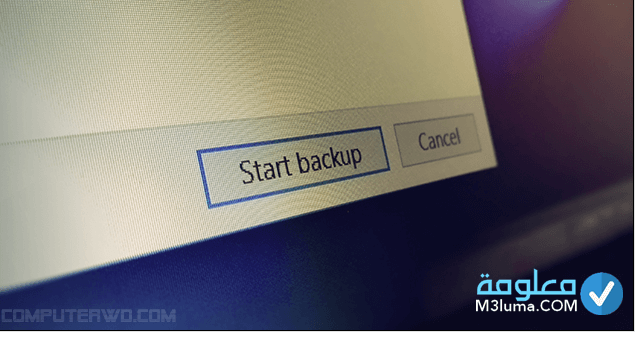
سنتعرف خلال الأسطر الموالية عن افضل الطرق الفعالة والمجربة 100٪، التي ستساعدك بقوة لعمل النسخة الإحتياطية لمختلف المعلومات والبيانات والملفات المهمة والتطبيقات وجميع التعريفات المروت المتواجدة داخل الأقراص الصلبة لحاسوبك الخاص، وفي حالة واجه النظام أي إشكال خارج عن سيطرته، ستتمكن من إستعادة تلك النسخة بكل سهولة ويسر.
تجذر الإشارة بأن حميع الكرق التي ستقوم بتوضحيها، خلال الأسطر الموالية، تنطبق تماما على انظمة التشغيل للويندوز سواء تعلق الأمر بنسخة الويندوز 10 او 8 او 7 او8 او 8.1.
أنضر أيضا:تحميل برنامج لنقل ونسخ الملفات بسرعة عالية
الطريقة الأولى: كيفية عمل النسخ الإحتياطي بسهولة للويندوز
الأمر في منتهى السهولة ماعليك سوى اتباع الخك ات البسيطة اموالية، وستتمكن مزعمل النسخ الإحتياجي لجميع أمورك الضرورية وملفاتك السرية القائمة على نظام الويندوز.
الخطوة الأولى: يجب عليك التوجه إلى نافدة Control penal، بعد ذلك حدد خيار System and Security.
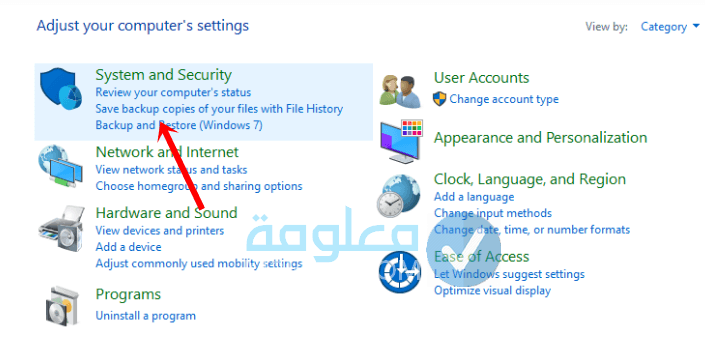
الخطوة الثانية: والأن قم بالنقر على خيار النسخ الإحتياطي backup and Restore للويندوز 7.
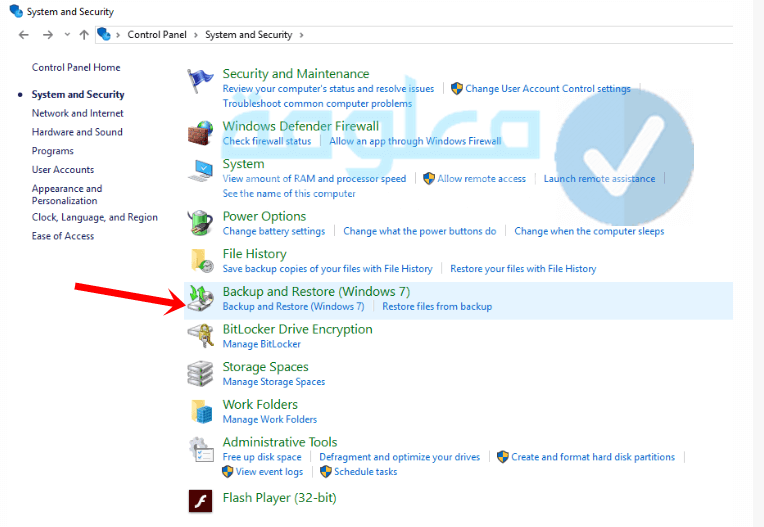
الخطوة الثالثة: من خلال الخيارات الجانبية قم بالنقر على Creat a system image.
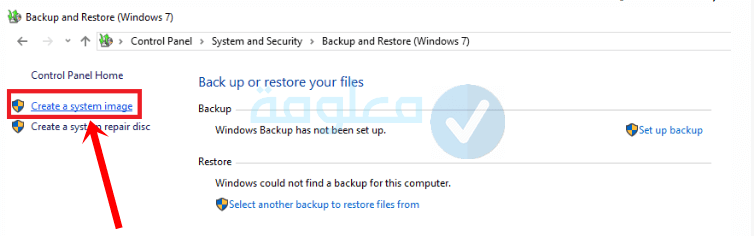
الخطوة الرابعة: والأن ماعليك سوى تحديد المكان الذي سيتم حفظ النسخة الإحتياطية عليه. أنصحك بللإعتماد على الأقراص التخزين الخارجية، مثل الفلاشة USB.، الأن الأقراص الصلبة الداخلية مثل الهارديك او الهاردويد معرضة للتلاف قي اي لحظة. .
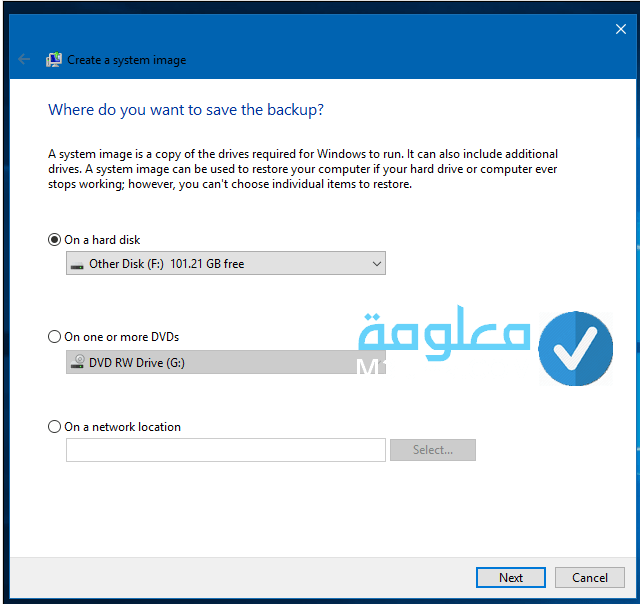
وفي نهاية المطاف، قم بالنقر على خيار على start backup لتنطلق العملية بكل خفة ورزانة.
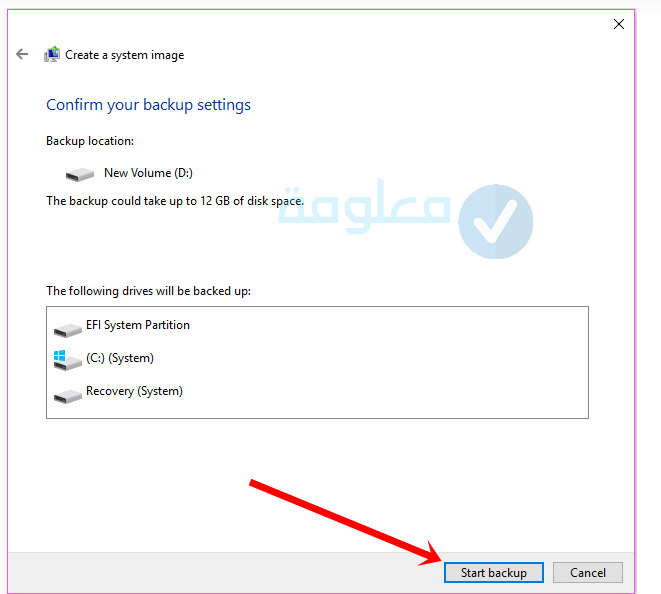
هنا ستنبثق لك رسالة تطلب منك عمل قرص الإصلاح النظام، به. ف استعادة النسخة الإحتياطية بكل سهولة، ماعليك سوى إدخال أسطوانة من نوع CD او DVD، بعد انقر على خيار الموافقة YES.
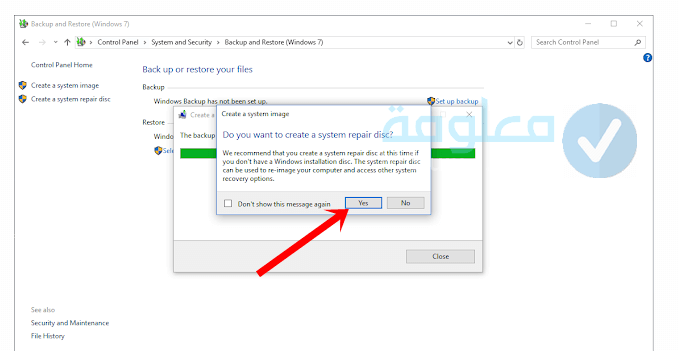
الطريقة الثانية: إستعادة نسخة إحتياطية من الويندوز.
والأن سنتطرق للحديث، عن ابرز الخطوات البسيطة الإستعادة النسخة الإحتياطية التي قمت بها من قبل على جهاز الكمبيوتر الخاص بك الذي بعمل بنظام التشغيل الويندوز.
الخطوة الأولى: يجب عليك إدخال اسطوانة CD DVD التي قمت بحفظ النسخة الإحتياطية عنها خلال الخطوات السابقة، بعد قم بإعادة تشغيل النظام من جديد.
الخطوة الثانية: قم مباشرة بالتوجه إلى خيار BIOS وحدد التشغيل بواسطة الأسطوانة.
الخطوة الثالثة: لما تنبثق لك نافدة شاشة لتنصيب نظام الويندوز، ماعليك سوى تحديد خيار التالي next.
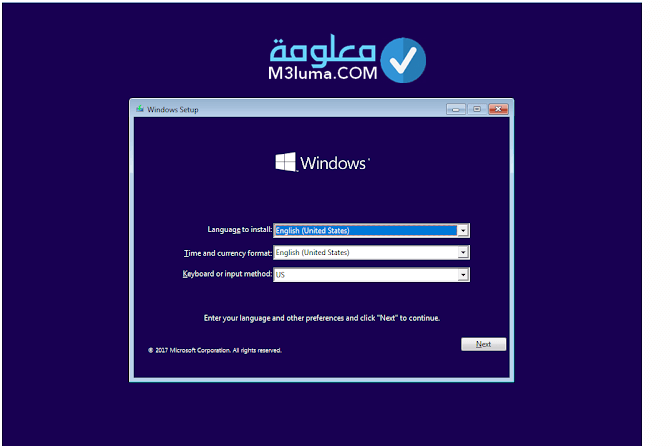
الخطوة الرابعة: قم بالنقر على خيار Repair your compture
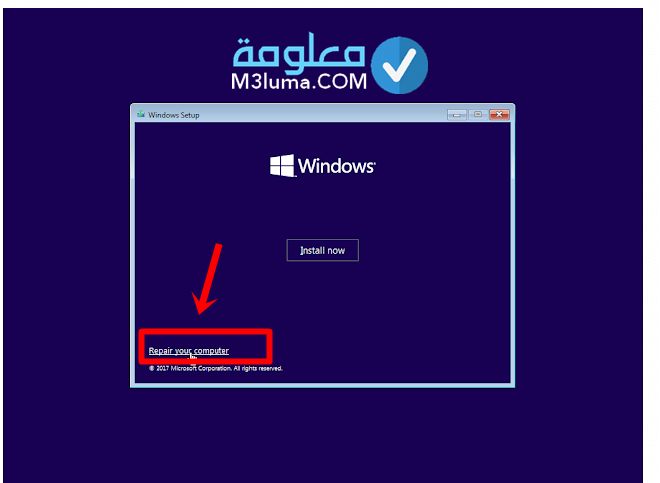
الخطوة لخامسة: والأن إضغط على خيار Troubleshoot.
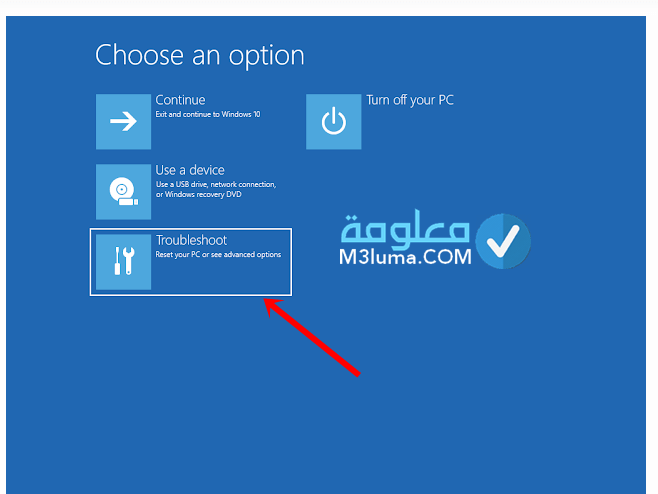
الخطوة السادسة: هنا حدد خيار System image recovery.
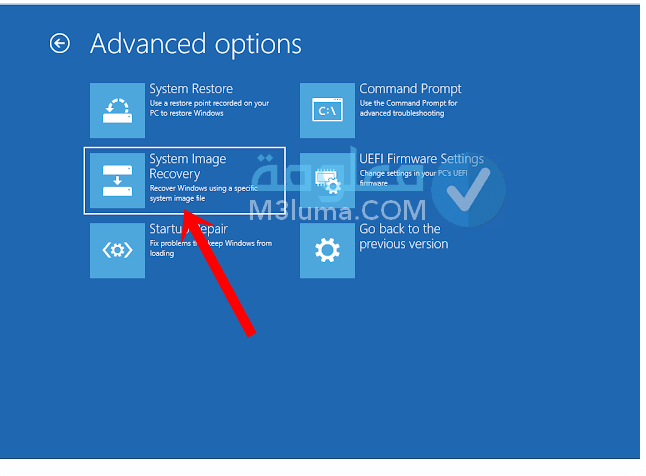
الخطوة السابعة: والأن ماعليك سوى تحديد نظام الويندوز الذي ترغب استرجاعه، إذا كنت تستخدم العديد من النيدسخ للوينوز على حاسوبك الخاص، ماعليك تحديد النظام الذي تريد تنصيبه إستعادة النسخة الإحتياطية عليه.

الخطوة الثامنة: ستتمكن الأداة من العثور على نوع الويندوز الذي يحتوي على النسخة الإحتياطية بصورة تلقائية، ولتفعيل هذه الخطوة، ماعليك سوى النقر على خيار use the ladtert avaibale system image. بعد ذلك انقر على خيار التالي next.
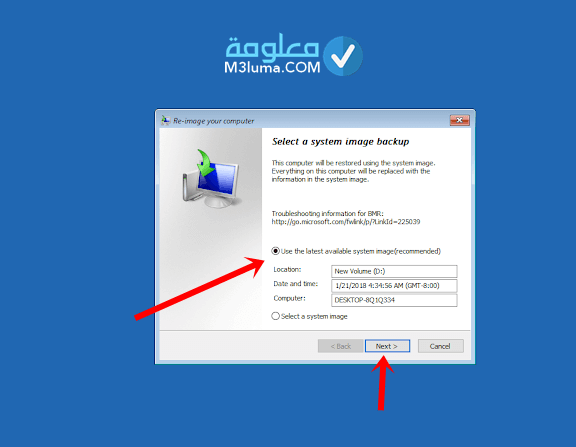
عندما ترغب في استرجاع النظام عبر قرص الصلب أخر، ماعليك سوى تفعيل الخيار الماثل امامك، والذي يتعلق بإعادة هيكلة القرص.
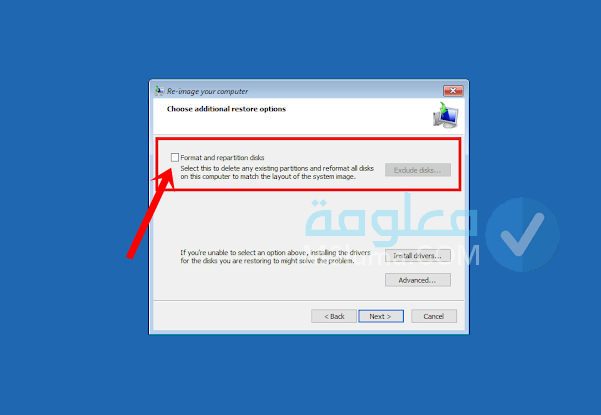
انتباه
هذه الخطوة ستجعل القرص الصلب الخاص بحاسوبك، يتعرض للتهيئة، اي ان جميع المعلومات البيانات والملفات والتطبيقات المخزنة عليه، ستصلح في خبر كان، وستتعرض للحذف الكلي، كن حذرا من هذه النقطة.
وبالتالي قم بالنقر على زر الإنهاء finish، وستنطلق عملية استعادة النسخة الإحتياطية بكل سهولة.
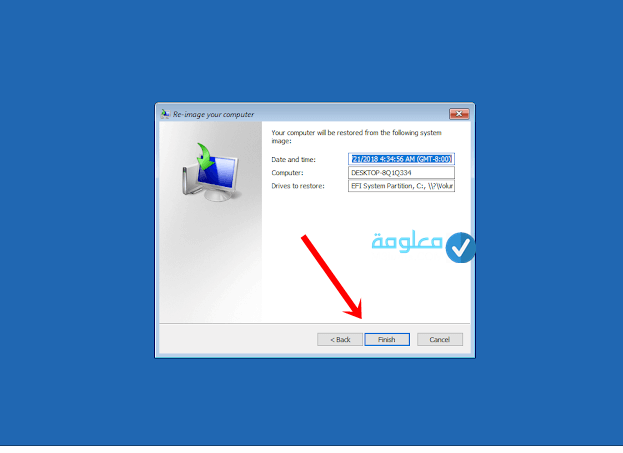
إلى هنا ينتهي حديثنا عن أروع وأفضل الطرق الفعالة للقيام بعملية الباك اب عى حاسوبك الذي يعم ينظام الشغيل الويندوز، كمنا تطرقنا للفرق بين انواع الباك في الويندوز وطريقة القيام بها السهلة، حيث قمنا بشرح وتوضيح مختلف الخطواتة والطرق المجربة بقوة ، نتمنى أن نكون عند حسن ظنكم، فلا تبخلو عنا بتعليقاتكم واستفساراتكم وتساؤلاتكم في صندوق الوصف اسفل المقال، والسلام.











